- Prise de la photo, comme sur un appareil classique, souvent autofocus (mise au point automatique). Le déclenchement est moins rapide, il faut s’y habituer. - Le capteur CCD (le même que celui des caméscopes et des scanners) remplace le film. Il capte l’intensité lumineuse qui traverse l’objectif grâce à de nombreux capteurs optiques minuscules (chaque cellule optique enregistre les informations pour un pixel). - Cette intensité lumineuse est transformée en courant électrique, lui-même converti en système binaire (suite de 1 et de 0), comme tout fichier ou programme informatique. - Compression de l’image pour réduire sa place en mémoire. - L'image ainsi codée est stockée dans une mémoire informatique (on peut ajouter une carte amovible). - Sur la plupart des modèles, on voit l'image s'afficher sur un petit écran LCD couleur. C’est pratique, mais cela consomme davantage d’énergie (les piles s’usent plus vite). - Branchement de l'appareil sur l'ordinateur et transfert de l'image sur le disque dur (ou de la carte mémoire dans un lecteur spécifique). - Retouche éventuelle et tirage sur imprimante. - Archivage numérique des images sur cédérom par exemple.
2.1 Stocker et transférer les photos .
Sur l’appareil, l’espace de stockage des photos est limité à la capacité de mémoire de la carte. Par exemple, une carte Compact flash de 8 Mo livrée avec un appareil EPSON permet le stockage d’environ 120 photos standard (640 x 480) mais seulement une dizaine au format haute résolution (1984 x1488). Après transfert de son contenu sur l’ordinateur, la carte mémoire peut être à nouveau effacée et à nouveau remplie d’autres photos.
On transfère les photos sur le disque dur par un câble (USB de préférence) vers un logiciel ou une application conçue pour le chargement des photos dans l’ordinateur, par exemple le programme Epson Photo !4.
Après avoir vérifié le bon état de connexion de l’appareil au PC (à partir de l’onglet Configuration), on clique sur l’onglet Appareil Photo. C’est à partir de cette fenêtre qu’il est possible d’accéder à ses photos et d’effectuer les différentes manipulations, transferts, effacements. (Voir illustration page 3)
Sur d’autres logiciels, on retrouvera également les fonctions équivalentes et les options de pré visualisation, de rotation, d’amélioration de la qualité lors du transfert etc.
L’onglet Dossiers permet de stocker les photos dans des répertoires.
2.2 Choisir le bon format d’image : PCX, BMP, JPEG, TIFF, TGA… ?
- Les différents logiciels de retouche et d’édition graphique proposent des formats spécifiques, par exemple PSP pour Paint Shop Pro, PSD pour Photoshop.
- Certains formats sont compatibles avec plusieurs applications : BMP, JPEG, PSD, tandis que d’autres comme PSP (incompatible avec toute autre application) ne sont utilisables que par des applications données : Corel Draw, Paint shop Pro…
- La destination de la photo est un facteur déterminant : si elle est destinée à être agrandie ou imprimée sur papier, il est préférable de choisir un format sans aucune compression. Si les images sont destinées à être archivées sur un ordinateur, un format compressé sera préférable car la place mémoire occupée sur le disque sera moins importante. Là encore, c’est la taille des octets (le poids des images) qui est à prendre en compte.
2.2.1 Format BMP (Bitmap)
Avantage : format très répandu dans l’environnement Windows, il est très utilisé car la compression qu’il met en oeuvre n’est pas destructive.
Inconvénient : il nécessite beaucoup de mémoire, source de saturation rapide du disque dur.
2.2.2 Format JPEG
Avantages :1. c’est un format de compression très répandu en raison de son potentiel de compression qui permet de conserver des image de bonne qualité avec des volumes très réduits. Le taux de compression peut être réglé selon le rapport taille/qualité que l’on souhaite obtenir ;
2. il est reconnu par la plupart des logiciels graphiques et même par certains appareils qui stockent directement leurs images dans ce format ;
Inconvénient : c’est un format destructif. Cela signifie qu’une fois compressée, l’image ne peut plus être restaurée dans sa qualité originale.
2.2.3. Format TIFF
Avantage : avec un mode de stockage non destructeur des images, c’est un format utilisé par les appareils haut de gamme capables de produire des images de haute définition. Idéal pour des portraits, des gros plans…
Inconvénient : encombrement élevé : une image de 2 millions de pixels occupe 5 à 6 Mo.
2.3. Retouche et tirage sur imprimante
2.3.1. Retouche
La retouche numérique présente l’avantage de pouvoir améliorer la qualité d’une photo numérique en modifiant la couleur, la lumière, le contraste… Elle permet également de sélectionner, découper…, pour ne garder que les parties intéressantes. On peut également y ajouter des effets spéciaux. L’un des logiciels les plus utilisés est Paint Shop Pro, (version 7 actuellement) édité par Jasc Software. Il est possible de disposer d’une version gratuite d’évaluation sur le site : www.jasc.com (fichier de 35 Mo environ). Egalement gratuit : Photofiltre, téléchargeable sur Internet
Le logiciel Irfanview (gratuit, téléchargeable à l'adresse http://www.irfanview.com ) permet de visualiser ses images sur écran, notamment sous forme de diaporama paramétrable. On peut lui demander d'imprimer des planches de vignettes personnalisables. Il est doté de nombreuses autres fonctions (filtres, album pour le Web, conversions,…).Autre logiciel gratuit en version de démonstration : ACDSee ,qui permet également de réaliser des diaporamas.
2.3.2 Impression d’une photo
Plus la résolution, qui s’exprime en points par pouce (ppp ou dpi), est élevée, meilleure est la qualité. Mais le type de document à imprimer ne justifie pas toujours d’utiliser la résolution maximale de l’imprimante. Le choix de la résolution dépend également de la taille des images à imprimer (cf ch.1.3). Plus celle-ci est grande, plus la résolution devra être élevée, car les points seront d’autant plus visibles que l’image offre une grande taille.
Une résolution de 720 dpi est suffisante pour l’impression d’une petite photo mais une résolution de 1200 ou 1440 pourra offrir une meilleure qualité . Les imprimantes à jet d’encre progressent énormément pour restituer les images avec une qualité photo. Les gouttes d’encre projetées sont de plus en plus fines, se mélangent mieux et sèchent plus vite.
Cependant, si on veut tirer le meilleur parti d’une image numérique, mieux vaut : - utiliser un modèle de page avec une résolution pré-établie de 200 pixels par pouce pour une imprimante 720 dpi ;
- disposer d' une imprimante adaptée (ex : EPSON STYLUS PHOTO) ;
- imprimer sur papier spécial (couché, à environ 0,15 € la feuille ou glacé, 4 fois plus cher) ; - choisir dans le logiciel qui pilote l’imprimante les options adéquates (des essais sont nécessaires pour trouver les meilleurs réglages).
Si 150 dpi suffisent pour le paysage, le graphisme, 200 dpi sont plus adaptés au portrait, aux tons chair et à toute photo pour laquelle il est essentiel de restituer fidèlement les nuances.
Numériser un 10 x 15 à 300, 600 ou 1 200 dpi ne change rien à sa qualité : si on l'agrandit, on agrandira en même temps ses défauts (le « flou », le « grain » du papier) et il ne faudra donc pas s'étonner si le résultat imprimé présente une absence de netteté et un moutonnement de l'image. Cela dit, il ne faut pas renoncer pour autant aux images « haute définition » originales à conserver pour le jour où sortiront des imprimantes encore meilleures !
Pour des photos de petite taille, il est judicieux de choisir une résolution plus élevée. Les photograveurs, par souci d'économie de temps et d'espace disque, s’autorisent une résolution de 150 dpi pour les photos pleine page, mais.
passent carrément à 300 dpi pour les photos de petite taille, évitant ainsi les pièges du lissage et de la pixélisation.
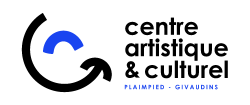
Aucun commentaire:
Enregistrer un commentaire